در این مقاله آموزشی، قصد داریم نحوه اتصال ایمیلهای میزبان سیپنل به Mozilla Thunderbird را به شما آموزش دهیم. این آموزش به شما کمک میکند تا پس از اجرای آن، قادر باشید اکانتهای ایمیل موجود در هاست وبسایت خود را به این نرمافزار محبوب متصل کرده و تمام اکانتهای ایمیل رسمی وبسایتتان را در یک نرمافزار مدیریت نمایید.
Mozilla Thunderbird چیست و چه قابلیتهایی دارد؟
Mozilla Thunderbird یکی از بهترین نرمافزارهای متن باز مدیریت اکانتهای ایمیل یا ایمیل کلاینت است. زمانی که شما چند اکانت ایمیل در هاست وبسایت خود دارید و قصد دارید روزانه تمامی آنها را بررسی کنید، استفاده از روشهایی مانند چک کردن ایمیل از طریق وب میل هاست ممکن است کمی زمانبر باشد. در ویدیوهای آموزشی قبلی، نحوه اتصال اکانت ایمیل هاست به نرمافزارهایی مانند Windows Live Mail، ایمیل کلاینت Outlook، و نرمافزار Mail ویندوز 10 را به شما آموزش دادیم.
Mozilla Thunderbird نیز یک نرمافزار مدیریت ایمیل است، مشابه به میل کلاینتهایی که قبلاً معرفی کردیم، با ظاهر و ویژگیهای خاص خود. برخی از ویژگیهای محبوب این نرمافزار عبارتند از:
- قابلیت بروزرسانیهای خودکار
- متن باز بودن و امکان توسعه برنامه نویسی
- امکان ساخت دایرکتوری برای ایمیلهای مختلف
- امکان تنظیم فیلترهای ایمیل پیشرفته
- قابلیت جستجوی پیشرفته در ایمیلهای دریافتی
- امکان ذخیره آدرسهای ایمیل آشنا در آدرسنامه
- امکان تعریف نوار وظایف برای انجام امور روزانه
- امکان اضافه کردن پلاگینهای جدید برای توسعه نرمافزار
- رایگان بودن و امکان مدیریت چندین اکانت ایمیل
Mozilla Thunderbird به عنوان یک نرمافزار ایمیل پیشرفته محسوب میشود که قابلیتهای بیشماری را به کاربران ارائه میدهد. شما میتوانید در زمینه توسعه و اختصاصی سازی این نرمافزار بیشتر جستجو کنید. در این ویدیو آموزشی، نحوه اتصال اکانت ایمیل هاست سیپنل به Mozilla Thunderbird را به شما آموزش خواهیم داد.
ابتدا، نرمافزار Mozilla Thunderbird را از طریق لینک زیر دانلود کرده و بر روی کامپیوتر خود نصب کنید.
در ابتدا، از طریق آموزش نحوه ورود به سیپنل وارد هاست سیپنل وبسایت خود میشویم. سپس، با اسکرول کردن به پایین، به قسمت “mail” میرسیم و بر روی آیکون “email accounts” کلیک میکنیم تا وارد صفحه مربوطه شویم.

یک مقداری به پایین اسکرول کنید تا به بخش حسابهای ایمیل برسید. در اینجا، آدرسهای ایمیلی که در هاست ساختهاید نمایش داده میشوند. در صورتی که هنوز اکانت ایمیلی ساخته نکردهاید، از طریق آموزش نحوه ساخت آدرس ایمیل در سیپنل، یک اکانت ایمیل ایجاد کنید. به عنوان مثال، آدرس info@ronakhost.com یک اکانت ایمیل است که ما پیشفرضاً ایجاد کردهایم و حالا قصد داریم آن را با نرمافزار Mozilla Thunderbird متصل کنیم.
برای این کار، در مقابل این آدرس ایمیل، بر روی گزینه “set up mail client” کلیک کنید تا وارد صفحه مربوطه شوید.

در این صفحه، تمام تنظیمات اتصال این اکانت ایمیل به نرمافزارهای مدیریت ایمیل مانند Mozilla Thunderbird موجود است. به قسمت “Mail Client Manual Setting” پایین صفحه بروید. این قسمت دارای دو باکس است که اطلاعات مربوط به اتصال دستی اکانت ایمیل هاست به سایر نرمافزارهای مدیریت ایمیل در آن قرار دارد.
با توجه به اینکه ما قصد داریم ایمیل وبسایت خود را از طریق پروتکل امن SSL به Mozilla Thunderbird متصل کنیم، از اطلاعات موجود در باکس “Secure SSL/TLS Settings (Recommended)” استفاده میکنیم. این اطلاعات را در مراحل اتصال اکانت ایمیل سیپنل به نرمافزار Mozilla Thunderbird نیاز خواهیم داشت. در اینجا، پنجره مرورگر را ببندید و فقط آن را به حالت minimize درآورید.
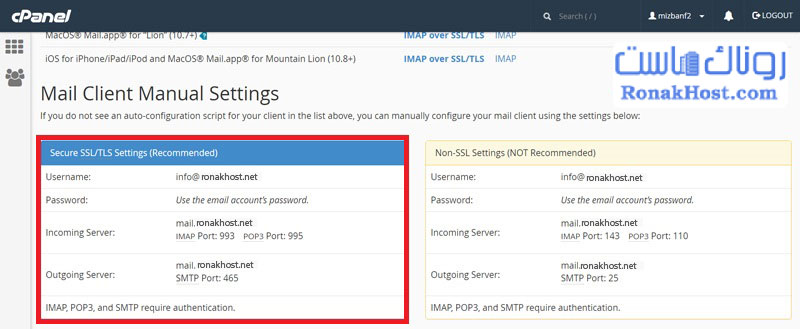
حالا از داخل کامپیوتر با ویندوز، بر روی Mozilla Thunderbird که قبلاً نصب کردهایم، کلیک کنید تا وارد نرمافزار شوید. از پنل سمت چپ نرمافزار، بر روی گزینه “Local Folders” کلیک راست کرده و گزینه “Settings” را انتخاب کنید.
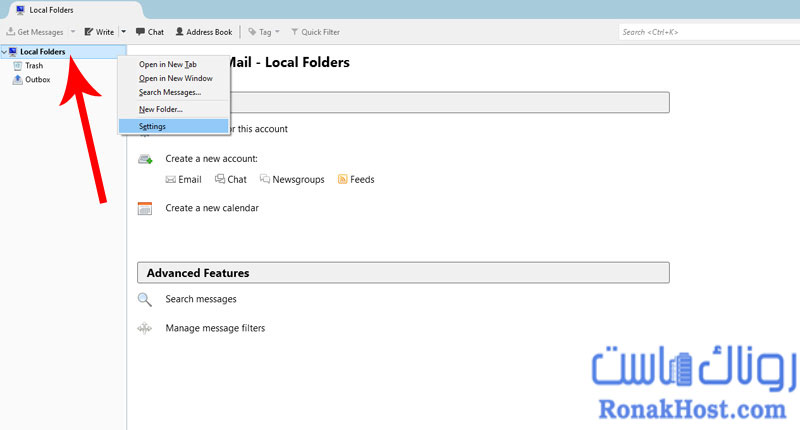
تو پنجره account setting از این پایین سمت چپ بر روی account action کلیک می کنیم و گزینهadd mail account رو انتخاب می کنیم.
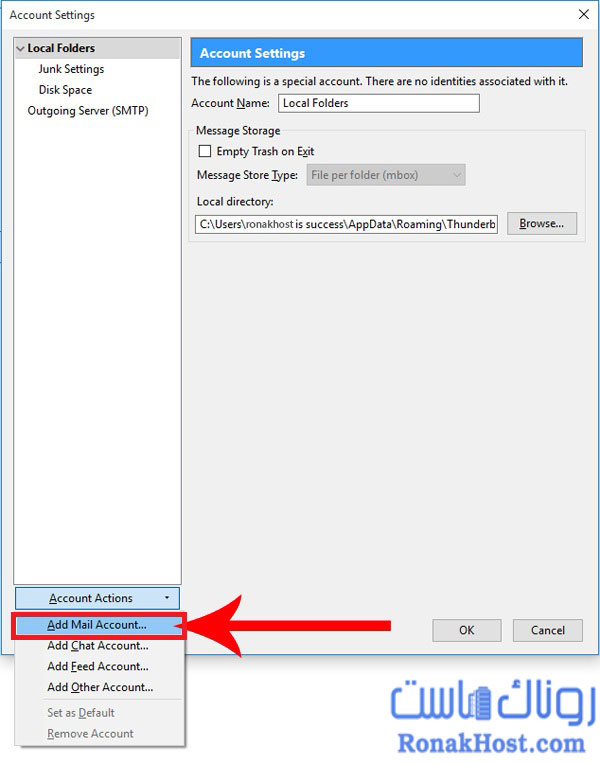
اگه این گزینه داخل نرم افزار شما وجود نداره راه دومیش اینه که وقتی نرم افزار رو باز کردیم از قسمت accounts در پایین create a new account بر روی آیکون mail کلیک کنیم.
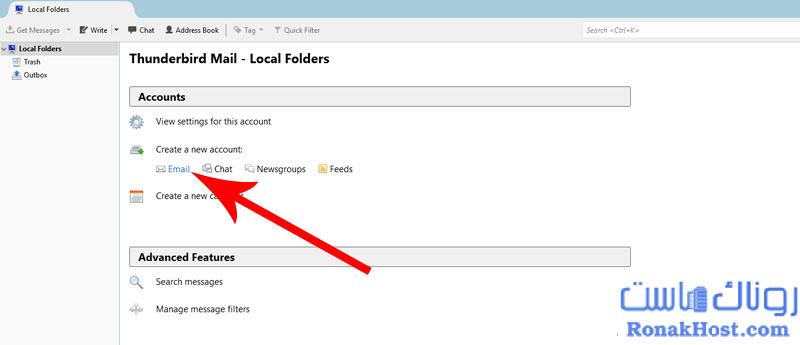
از پنجره welcome to thunderbird بر روی دکمه skip this and use my existing email کلیک می کنیم.
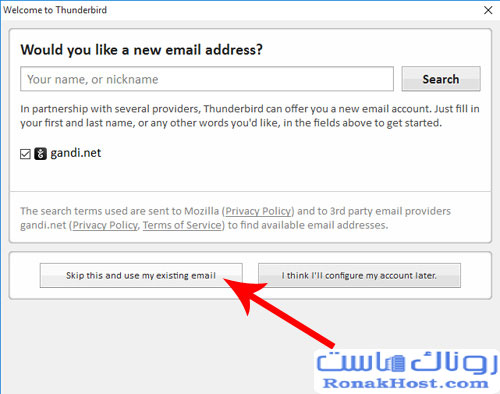
حالا تا وارد پنجره “Mail Account Setup” بشویم و در این پنجره باید اطلاعات زیر را تکمیل کنیم:
- Your Name: در این فیلد، نام و نام خانوادگی خود یا نام شرکت خود را به صورت دلخواه وارد کنید. نامی که در این فیلد وارد میشود، وقتی از طریق Mozilla Thunderbird ایمیل ارسال میکنید، به عنوان فرستنده نمایش داده میشود. بنابراین، نام خود را وارد کنید.
- Email Address: در این فیلد، آدرس ایمیل مورد نظر خود که میخواهید به Mozilla Thunderbird متصل کنید را وارد کنید. به عنوان مثال، آدرس info@ronakhost.net را در اینجا وارد کنید.
- Password: در این فیلد، رمز عبور اکانت ایمیل خود را از هاست وبسایتتان وارد کنید. اطمینان حاصل کنید که رمز عبور را به درستی وارد کردهاید، زیرا این اطلاعات بسیار حساس هستند.
حالا بر روی “Continue” کلیک کنید و کمی صبر کنید تا Mozilla Thunderbird اتصالات را بررسی کرده و به مرحله بعد بروید
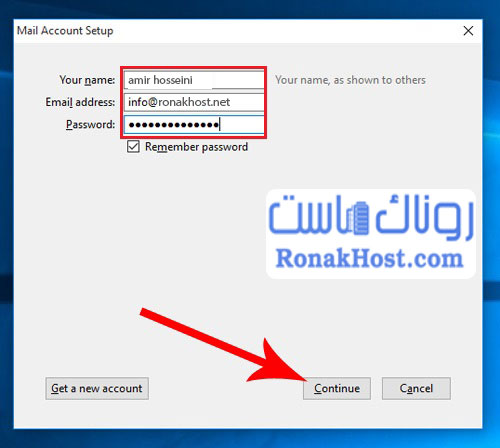
تو این پنجره بر روی دکمه manual config کلیک می کنیم تا این تنظیمات برای ما باز بشن و حالا تموم این مقادیر رو تنظیم می کنیم.
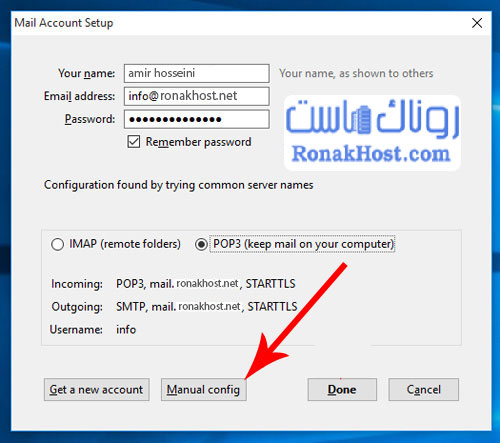
در بخش “Incoming” یعنی ایمیلهای ورودی، گزینه POP3 را انتخاب کنید تا تمام ایمیلها فقط بر روی کامپیوتر شما ذخیره شوند و در سرور هاست ذخیره نشوند. در فیلد “Server” آدرس سرور ورودی را وارد کنید. برای این کار، از مقابل قسمت “Incoming Server” در مرورگر آدرس را کپی کرده و در نرمافزار Paste کنید. سپس پورت میل سرور ورودی را انتخاب کنید؛ مثالاً 995.
در بخش “Authentication” گزینه “Normal Password” را انتخاب کنید.
حالا به بخش “Outgoing” یعنی سرور خروجی ایمیل بروید. به صورت پیشفرض، IMAP انتخاب شده است. در اینجا باید میل سرور خروجی ایمیل را انتخاب کنید؛ مثلاًronakhost.net. سپس پورت خروجی ایمیل را انتخاب کنید؛ مثالاً 465.
در بخش “Authentication” گزینه “Normal Password” را انتخاب کنید.
در دو فیلد زیر، یوزرنیم اکانت ایمیل خود را وارد کنید. این اطلاعات معمولاً مشابه آدرس ایمیل شما هستند.
حالا بر روی دکمه “Done” کلیک کرده و تنظیمات را نهایی کنید
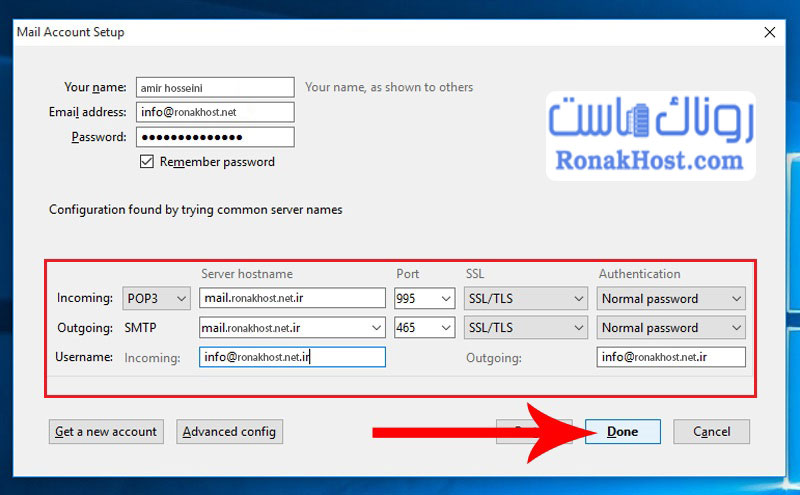
همانطور که مشاهده میکنید، پس از چند ثانیه این پنجره بدون هیچ خطایی بسته میشود. حالا وارد نرمافزار Mozilla Thunderbird میشویم. از پنل سمت چپ نرمافزار، اکانت ایمیل info@ronakhost.net اضافه شده است. برای مشاهده ایمیلهای دریافتی این اکانت، بر روی گزینه “Inbox” کلیک میکنیم تا وارد اینجا شویم.
اما هیچ ایمیلی در Inbox مشاهده نمیشود. بنابراین، بر روی دکمه “Get Messages” از بالای سمت چپ نرمافزار کلیک میکنیم تا نرمافزار ایمیلهای دریافتی ما را از هاست فراخوانی کند.
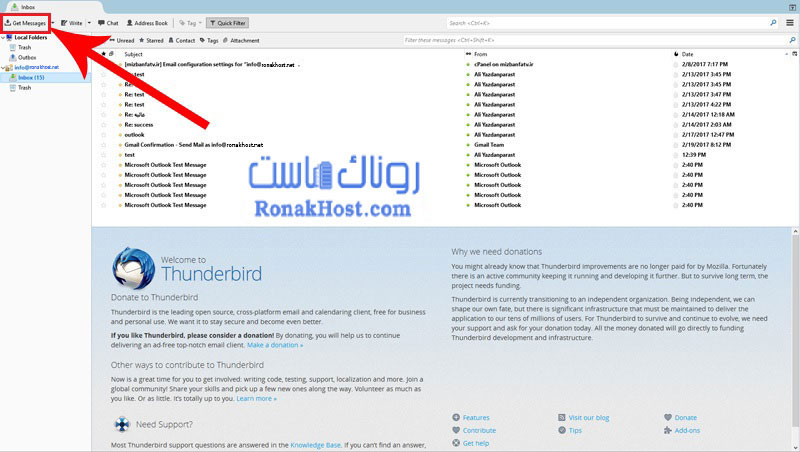
دلیلی که نرمافزار برای اولین بار نتواسته به سرعت ایمیلهای دریافتی شما را نمایش دهد، این است که به صورت پیشفرض تنظیم شده است که هر 10 دقیقه یکبار به اکانت ایمیل متصل شود و ایمیلهای دریافتی را بررسی کند. اگر میخواهید تنظیم کنید که Mozilla Thunderbird داخل بازههای زمانی سریعتری ایمیلهای دریافتی این اکانت را بررسی کند، از همین پنل سمت چپ بر روی اکانت ایمیل اضافه شده کلیک راست کنید و گزینه “Settings” را انتخاب کنید.

داخل پنجره “Account Settings” بر روی گزینه “Server Settings” کلیک میکنیم تا وارد این پنجره شویم. در اینجا، از قسمت “Check for new messages every” میتوانیم زمان بررسی ایمیلهای دریافتی را تنظیم کنیم که الان روی 10 دقیقه تنظیم شده است. پس مقدار را کاهش داده و به پایینترین حد خود، یعنی 1 دقیقه، برسانیم. سپس بر روی دکمه “OK” کلیک میکنیم.

حالا نرمافزار هر 1 دقیقه یکبار ایمیلهای دریافتی این اکانت ایمیل هاست را بررسی میکند. اگر ایمیل جدیدی دریافت شود، به سرعت یک آلارم را در ویندوز کامپیوتر نمایش میدهد و ایمیل را به شما نمایش میدهد. این یکی از بهترین ویژگیهای نرمافزار Mozilla Thunderbird است.
حالا اگر تصمیم داشته باشید توسط Mozilla Thunderbird با این اکانت ایمیلی که به آن اضافه کردید، به یک آدرس دیگر ایمیل ارسال کنید، از بالای نرمافزار در سمت چپ بر روی دکمه “Write” کلیک کنید.
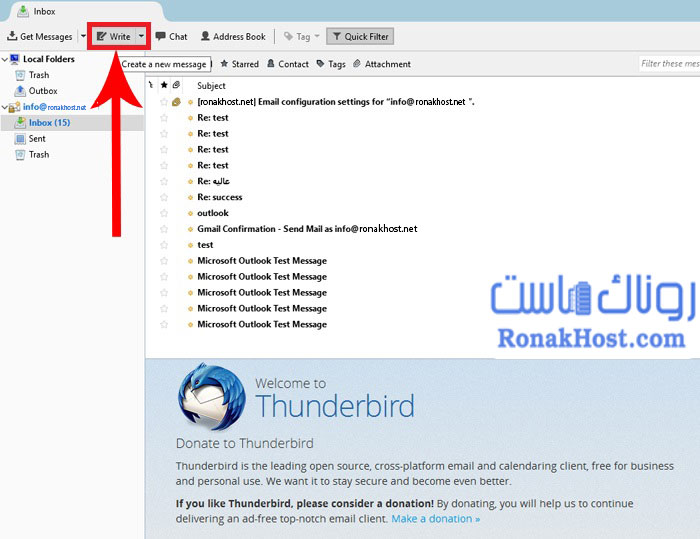
“در این پنجره، از قسمت “To” میتوانیم آدرس ایمیل مقصد را وارد کنیم و از قسمت “Subject” هم موضوع ایمیل را وارد میکنیم. داخل این قسمت میتوانیم متن پیام خود را وارد کرده و سپس برای ارسال ایمیل، از بالای پنجره در سمت چپ بر روی دکمه “Send” کلیک میکنیم. کمی طول میکشد و ایمیل به صورت کامل ارسال میشود.
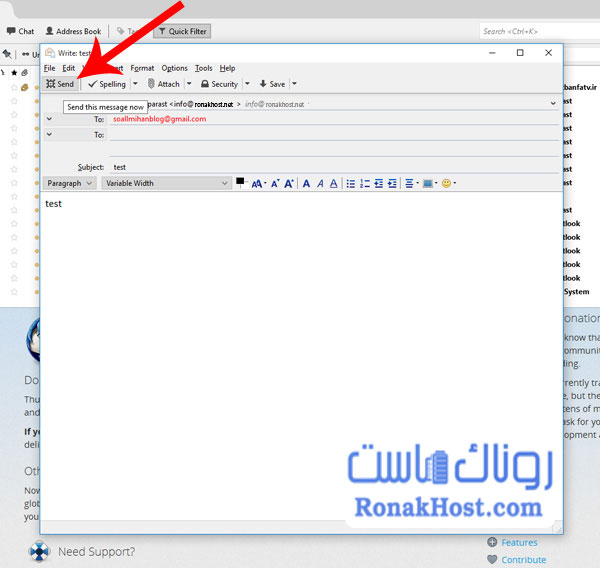
امیدوارم که با این آموزش قادر شده باشید به بهترین شکل ممکن اکانت ایمیل هاست سی پنل وب سایتتان را به نرم افزار Mozilla Thunderbird متصل کنید. نرم افزار Mozilla Thunderbird دارای امکانات و قابلیت های بسیار زیادی است که میتواند به تسریع و بهبود عملکرد امور روزانه شما کمک کند. بنابراین، توصیه میشود که در مورد این نرمافزار و قابلیتهای آن داخل اینترنت جستجو کنید تا با قابلیتهای شگفتانگیز Mozilla Thunderbird بیشتر آشنا شوید









